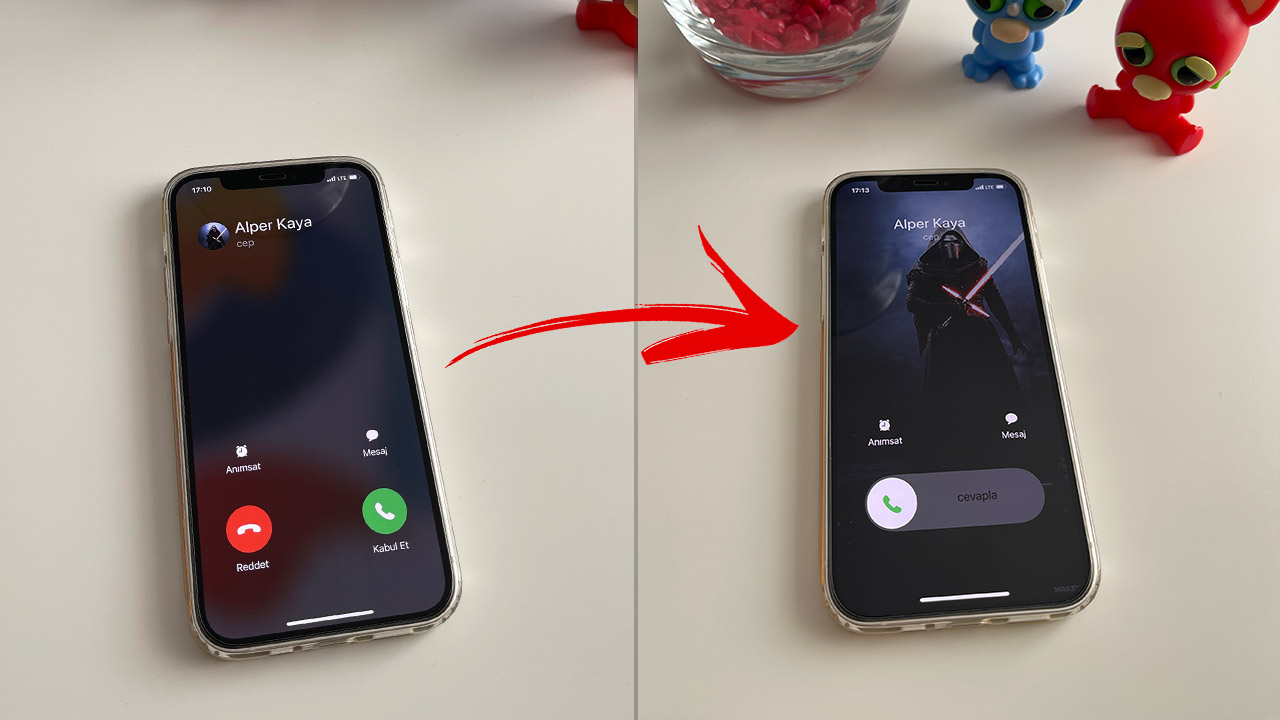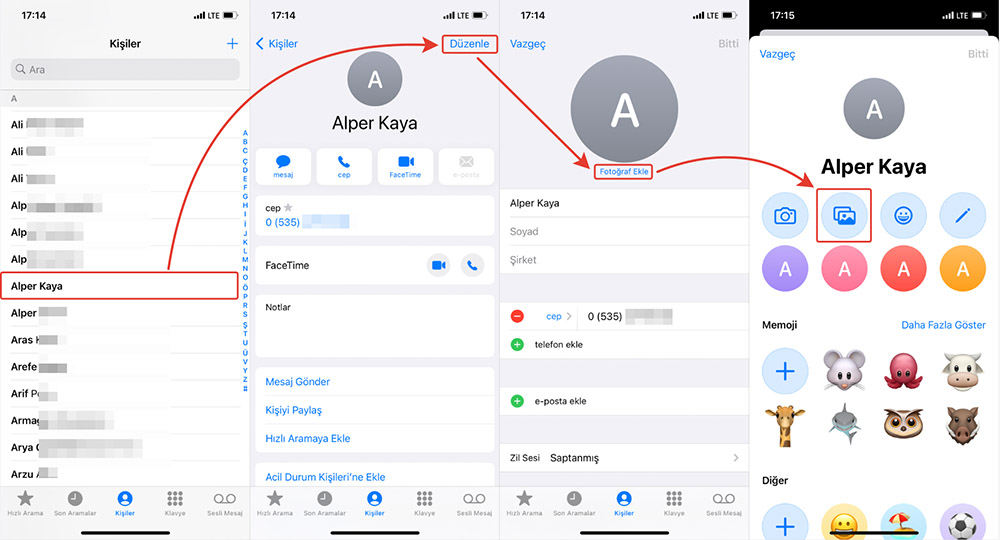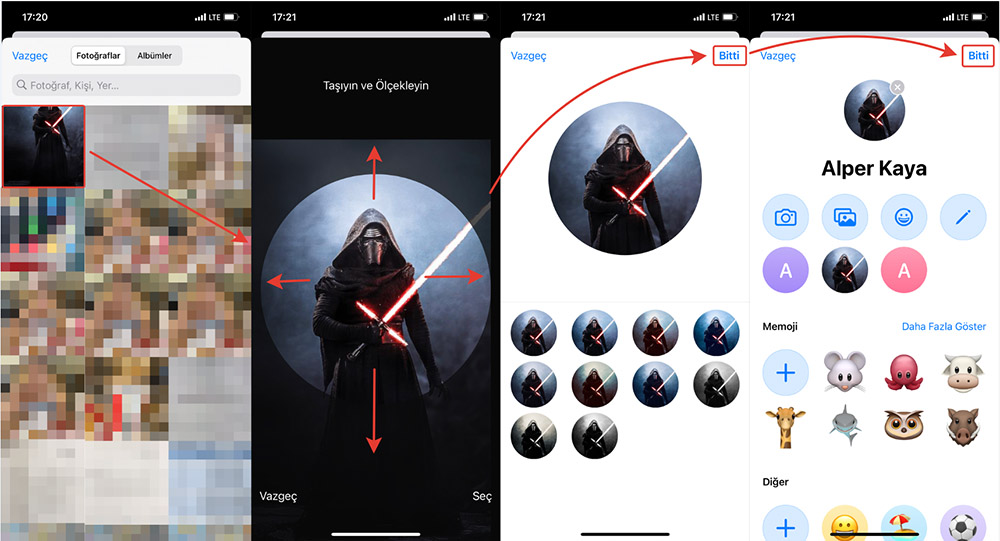Merhaba Arkadaşlar. Bu yazımızda sizlere “iPhone Arayanın Resmini Tam Ekran Yapma” konusu ile ilgili bilgi vermeye çalışacağım. iPhone telefonun en kullanışlı özelliklerinden biri rehberinize kayıtlı kişiler için bir fotoğraf atarsanız, o kişi sizi ararsa ekranda arayanın resmini görünecektir. Fakat bazı durumlarda arayan kişinin resmi tam ekran olmamaktadır. Bu yazımızda kısaca iPhone’da arayanın fotoğrafını tam ekran yapma işleminden bahsedeceğiz.
iPhone telefon kullanıcıları rehberinde bir kişiye profil fotoğrafı atadıklarına ve arama geldiğinde küçük yuvarlak fotoğraf şeklinde arayan kişinin fotoğrafını görmektedirler. Ancak yapacağımız küçük bir ayar ile iPhone cihazlarda arayanın resmini tam ekran yapabilirsiniz.
Birçok iPhone kullanıcısı, kişi listesinde yer alanlar için resim seçtiklerini ancak kişi listesinde bir kişi onları aradığı veya çağrı attığı zaman arayanın resmi tam ekran olarak çıkmadığını, resmin küçük bir kare şeklinde ekranın sağ üst köşesinde veya -farklı bir şekilde- ortada gözüktüğünü söylemektedir. Aşağıda anlattığımız yöntemleri adım adım yaparsanız sizi arayanın fotoğrafı tam ekran olarak görünecektir.
Önemli Not: İlk olarak rehberinizdeki kişiler için seçeceğiniz profil fotoğrafının ölçüsü ve boyutu oldukça önemlidir. Seçmiş olduğunuz profil fotoğrafı yatay değil dikey bir şekilde olmalıdır. (Dikey konumda ve dikdörtgen gibi düşünebilirsiniz.)
Önemli Not: Seçmiş olduğunuz fotoğrafı, Pinterest, WhatsApp, Instagram veya Facebook gibi bir platformdan indirdiyseniz, fotoğrafın çözünürlüğü küçük olacağı için problem yaşayabilirsiniz. Bu nedenle çözünürlüğü yüksek bir fotoğraf seçmeyi unutmayın.
Önemli Not: Rehberinizdeki kişiler için profil resmi olarak ayarlayacağınız fotoğraf, yukarıda belirttiğimiz kriterlere uygunsa aşağıdaki adımları uygulayarak arayanın resmini tam ekran yapabilirsiniz.
iPhone’da Arayanın Resmini Tam Ekran Yapma
– Profil resmini tam ekran yapmak istediğiniz kişiyi rehberden seçin ve açın.
– Ekranın sağ üstünde yer alan “Düzenle” seçeneğine dokunun.
– Gelen pencerede kişi simgesinin altındaki “Fotoğraf Ekle” seçeneğine dokunun.
– Devamında iPhone telefonunuzdan fotoğrafı seçin.
– Profil resmi yapmak istediğiniz fotoğrafı tıklayın.
– Burası Önemli: Profil resmini daire içerisinde rastgele sağa-sola, yukarı-aşağı hareket ettirin.
– Şimdi “Seç” diyelim.
– Son olarak “Bitti” seçeneklerine dokunarak işlemi tamamlayalım.
Önemli Not: Telefonun kilit ekranı açıkken birisi aradığında profil fotoğrafı küçük görünür. Bu nedenle telefonun ekranı kilitliyken profil fotoğrafını kontrol etmenizi öneriyoruz.
Yukarıdaki belirttiğimiz işlemleri eksiksiz yaptığınız zaman, sizi arayanın resmi tam ekran olacaktır. (Hemen altta verdiğimiz videoyu izleyerek iPhone’da arayanın fotoğrafını tam ekran yapma işlemini uygulamalı olarak öğrenebilirsiniz.) Eğer bu yöntemimiz işinize yaramadıysa, kişiye profil fotoğrafı atama işlemini Fotoğraflar uygulaması üzerinden yapmayı deneyiniz. Bu işlemler için aşağıdaki adımları izleyebilirsiniz.
- Öncelikle telefondan “Fotoğraflar” uygulamasını açın.
- Profil resmi yapmak istediğiniz fotoğrafı seçelim.
- Ardından ekranın sol alt köşesindeki Paylaş simgesine dokunalım.
- Gelen menüden “Kişiye Ata” seçeneğini seçelim.
- Devamında telefon rehberinizden bir kişiyi seçelim.
- Son olarak “Seç ve Bitti” diyerek işlemi tamamlayalım.
Birçok kişi anlattığımız bu ikinci yöntem ile profil fotoğrafı seçtiğinde sorunun çözüldüğünü ifade etmektedirler.